maaf klo dopost klo kurang berkenan di delete aja...
Memastikan bahwa situs Anda terlihat besar dan bekerja sama persis seperti seharusnya dalam mobile browser dan tablet sering dapat menjadi proses yang membosankan - Anda biasanya perlu satu atau lebih perangkat fisik, atau beberapa bentuk mesin virtual meniru seluruh sistem operasi, dan itu hanya mulai.
diperbarui kami Opera Mobile 11 Emulator untuk Windows, Linux dan Mac membuat hal-hal yang jauh lebih mudah.
Ini sebuah aplikasi, kecil asli yang mudah untuk diinstal pada mesin desktop anda dan menjalankan kode yang sama seperti versi ponsel nya - sehingga Anda dapat yakin bahwa apa yang Anda lihat di lingkungan pengujian Anda praktis identik dengan pengalaman Anda pengguna akhir akan mendapatkan.

Rilis ini berikut pada rilis sebelumnya emulator, dan sesuai dengan Opera Mobile 11 untuk ponsel S60 dan Android dan tablet.
peluncur The
Ketika Anda pertama kali membuka Opera Mobile Emulator, Anda segera akan melihat aplikasi peluncur - lihat Gambar 2. peluncur ini memungkinkan Anda untuk membuat contoh perbedaan Opera Mobile 11 pada desktop Anda secara akurat menguji konfigurasi telepon yang berbeda, seperti terlihat pada Gambar 3. Di sini kita akan membahas semua opsi yang tersedia di peluncur.
Gambar 2: peluncur Opera Mobile Emulator's.
Profil
Bagian pertama di peluncur adalah Profil. Menu dropdown memungkinkan Anda untuk memilih profil telepon atau tablet pilihan Anda, misalnya HTC Desire, Motorola Xoom, Nokia E63, dll Anda kemudian dapat memulai sebuah contoh Opera Mobile dengan menggunakan profil yang dipilih dengan mengklik tombol Launch.
Jika Anda ingin membuat profil baru, meninggalkan dropdown Profil disetel ke Custom, dan men-tweak sisa dari pilihan sesuai dengan keinginan Anda. Kemudian klik pada bagian Profil's tombol Tambah, dan simpan sebagai profil baru. Perlu diketahui bahwa Anda juga dapat men-tweak profil yang ada melalui tombol Update muncul di bawah profil yang dipilih, atau menghapusnya menggunakan tombol Remove.
Resolusi layar
Ponsel dan tablet datang dalam berbagai bentuk dan ukuran. Resolusi layar dapat diubah dengan memilih antara pilihan yang berbeda dalam menu dropdown Resolusi. Anda juga dapat membuat resolusi kustom Anda sendiri dengan menggunakan tombol Add, dan menghapus yang sudah ada dengan menggunakan tombol Remove.
Pixel kerapatan
Dalam cara yang sama seperti ukuran layar, Anda dapat memilih kerapatan pixel - dan untuk itu level zoom - menggunakan menu dropdown di bagian Density Pixel. Seperti di atas, Anda dapat memilih pilihan dari menu, tambahkan yang kustom Anda sendiri, dan menghapus pilihan sesuai keinginan Anda.
Input
Bagian Input dari peluncur berisi menu dropdown dengan tiga pilihan untuk memilih dari - Touch, Keypad dan Tablet. Opsi Touch akan memberikan ponsel touchscreen kita UI, sedangkan memilih Keypad akan mengakibatkan kita UI untuk telepon dengan hanya masukan keypad. Opsi Tablet kemudian akan memicu Opera Mobile UI tablet-dioptimalkan. Untuk mempelajari lebih lanjut tentang perbedaan antara modus, lihat bagian mode input di bawah ini.

Gambar 3: Beberapa contoh dari Opera Mobile Emulator dengan ukuran layar yang berbeda dan mode input.
Argumen
Untuk menyimpulkan dengan berbagai bagian peluncur, argumen lapangan memungkinkan Anda untuk menambahkan opsi baris perintah berbagai gaya ke instance Opera Mobile Anda meluncurkan. Anda dapat menemukan gambaran dari argumen tersedia dengan mengklik Bantuan pada peluncur.
Meluncurkan Opera Mobile hal dari baris perintah
Tergantung pada alur kerja Anda, Anda mungkin ingin memulai Opera Mobile contoh dari baris perintah, melewati peluncur. Yang sepenuhnya mungkin, dengan berbagai opsi-opsi konfigurasi tambahan untuk boot. Yang paling penting adalah:
-Geometri WIDTHxHEIGHT
-Ppi - mengatur kerapatan pixel yang ingin Anda gunakan
-NoTouch - beralih ke modus tombol
-Notouchwithtouchevents - sama seperti-NoTouch, tapi masih mungkin untuk menggunakan mouse untuk debugging lebih mudah
-Tabletui - beralih ke tablet UI
Catatan: Untuk daftar lengkap argumen command-line, lihat teks bantuan aplikasi dengan operamobile - help.
Jadi, jika kita ingin menjalankan Opera Mobile sebagai tombol perangkat dengan FWVGA dalam orientasi potret, kita akan menggunakan perintah berikut:
Pada Windows:
OperaMobileEmu.exe-geometri 854x480-NoTouch
Di Linux dan Mac:
/ Operamobile-geometri. 854x480-NoTouch
Lokasi default di mana Anda dapat menemukan operamobile dieksekusi akan tergantung pada sistem operasi Anda. Secara default, anda harus menemukannya di sini:
Windows: C: \ Program Files \ Opera Mobile Emulator \
Linux: / usr / bin /
Mac: / Aplikasi / Opera Emulator.app Mobile / Isi / Sumber / Opera Mobile.app / Isi / MacOS /
Input mode: sentuh dan keypad
Dalam Touch dan modus Tablet, Anda menggunakan mouse seolah-olah itu adalah jari pada perangkat touchscreen yang sebenarnya. Sebuah klik pendek mengaktifkan link dan kontrol, memperbesar klik dua kali masuk dan keluar dari halaman, sementara mengklik selama lebih dari satu detik ("tap-dan-tahan") menampilkan menu konteks. Scrolling dicapai dengan mengklik dan menyeret.
Setiap entri teks (misalnya mengetik URL ke address bar) akan membawa pada keyboard layar sentuh, tetapi tentunya Anda bisa menggunakan keyboard biasa Anda. Jika Anda ingin menekan keyboard virtual (untuk mensimulasikan perangkat mobile dengan keyboard sendiri fisiknya), gunakan F6 untuk beralih itu on / off.
Meniru mencubit zoom juga mungkin: hanya gulir mouse-roda sambil menahan tombol Ctrl (Windows dan Linux) atau tombol Cmd (Mac). Pada Mac OS X 10.6 dan di atas, Anda bahkan dapat menggunakan zoom mencubit dari trackpad.
Dalam mode Keypad, kontrol utama adalah sebagai berikut:
Cursor kunci dapat digunakan untuk navigasi spasial sekitar Speed Dial, address bar dan kolom pencarian. Pada halaman web, tombol kursor memindahkan pointer mouse virtual.
F1 dan F2 peta ke tombol soft top kiri dan kanan, yang mengaktifkan fungsi di bagian bawah layar.
Masukkan dapat digunakan untuk mengaktifkan kontrol, zoom ke halaman, dll
Untuk kenyamanan Anda debugging, modus Keypad kini hadir dengan interaksi mouse diaktifkan secara default, memungkinkan Anda untuk klik pada UI yang berbeda dan elemen halaman. Jika Anda lebih memilih untuk terpaksa menggunakan navigasi spasial dan cara pintas keyboard, Anda dapat menambahkan argumen NoTouch-saat memulai sebuah contoh Opera Mobile dari peluncur.
Dalam kedua mode, Alt / Option + R digunakan untuk mensimulasikan perangkat rotasi, beralih antara modus potret dan lansekap. F5 atau Ctrl / Cmd + R di sisi lain ulang halaman saat ini.
Juga mencatat bahwa dalam semua mode Anda dapat memilih semua, potong, salin dan paste menggunakan clipboard OS standar dan tombol pintas. Dalam rangka mempercepat, Anda bahkan dapat menggunakan Ctrl / Cmd + E, yang akan membuka URL disalin terakhir di tab baru.
Fitur dan pengaturan browser
Dalam penggunaan umum, versi desktop Opera Mobile Emulator pengembang menawarkan fungsionalitas yang sama yang tersedia pada ponsel dan tablet, termasuk integrasi Opera Turbo dan Opera Link, yang memungkinkan Anda untuk melakukan sinkronisasi bookmark Anda dengan instansi Opera lainnya.

Gambar 4: Mengubah setting di Opera Mobile Emulator.
Seperti dengan Opera, Mobile 11 Pengaturan (Gambar 4) memberikan akses cepat untuk beralih berbagai fitur dan, di bawah Privasi, untuk menghapus sejarah, password, cookies, cache dan lokasi bersama.
Power-user bisa masuk opera: config ke address bar untuk akses lengkap untuk semua opsi konfigurasi.
User Agent string
Default UA string untuk Opera Mobile Emulator pada Windows, Linux dan Mac adalah sebagai berikut:
Opera/9.80 (Windows NT 6.0; Mobi Opera / [BUILD_NR]; U; en) Presto/2.7.81 Version/11.00
Opera/9.80 (Linux i686; Opera Mobi / [BUILD_NR]; U; en) Presto/2.7.81 Version/11.00
Opera/9.80 (Macintosh; Intel Mac OS X; Mobi Opera / [BUILD_NR]; U; en) Presto/2.7.81 Version/11.00
Unik Opera Mobile Emulator adalah kemampuan untuk memodifikasi string UA dalam dialog User Agent pengaturan, sehingga topeng sebagai Opera Mobile pada Android, S60 dan Maemo (Gambar 4). Perlu dicatat di sini bahwa string UA adalah tidak terikat pada profil peluncur tertentu, dan hanya dapat diubah setelah turunan browser diluncurkan.
Jika Anda memiliki kebutuhan untuk menetapkan string UA benar-benar adat, maka hal ini dapat dilakukan juga: opera terbuka: config, cari properti User-Agent Custom di bagian Prefs Pengguna, memberikan nilai pilihan Anda dan simpan string UA. Untuk kembali ke nilai default, cukup klik Reset.
Remote debugging
Menggunakan fungsi remote debugging Opera Dragonfly, Anda dapat menganalisis dan debug halaman berlari di Opera Mobile Emulator - lihat Gambar 5.

Gambar 5: Remote debugging dengan Opera Dragonfly
Pengaturan hal ini adalah proses tiga langkah sederhana, yang dijelaskan dengan sangat terinci pada kami panduan lapangan Opera Dragonfly.
Perlu dicatat bahwa meskipun koneksi ke 127.0.0.1 berfungsi dengan baik pada Windows, ada beberapa masalah dengan itu di Mac dan Linux. Sebaliknya, kami sarankan menggunakan alamat IP lokal (yang dapat Anda temukan dengan ifconfig di Terminal), dan ini bekerja tanpa masalah.
Kesimpulan
Kami berharap bahwa dengan rilis dari Opera Mobile Emulator kami telah membuat lebih mudah untuk mengembangkan, mengoptimalkan dan debug pada mobile dan tablet. Happy testing dan debugging!
DOWNLOADNB : bisa dibuat trick gretongan lho....
SUMBER
